GADGETS
¿El teclado de tu PC va lento? Prueba con estas soluciones
Si no reacciona a tiempo, prueba con esto.

Publicidad
No hay nada más molesto cuando tenemos prisa o necesitas ir rápido en un trabajo que un ordenador que ralentice. Los motivos pueden ser varios y entre los que se encuentra el mal funcionamiento del teclado, te contamos cómo resolverlo.
Cómo hacer que tu teclado no te retrase
No solemos prestarle mucha atención y no lo tenemos en cuenta cuando el equipo empieza a ir más lento, pensamos antes en problemas de memoria, la red o de rendimiento que en el teclado. Aunque como vamos a ver también puede ser el causante de nuestros problemas, si notas que cuando tecleas no responde a la velocidad adecuada, prueba estas soluciones para mejorar el problema.
Uno de los problemas con los que nos encontramos más habitualmente es el lag o retardo, que el tiempo que transcurre entre la pulsación de una de las teclas y el momento en el aparece escrito el carácter. esto es siempre sinónimo de que algo no funciona correctamente por lo que lo primero que debemos hacer es comprobar el retardo y la tasa de repetición del teclado.
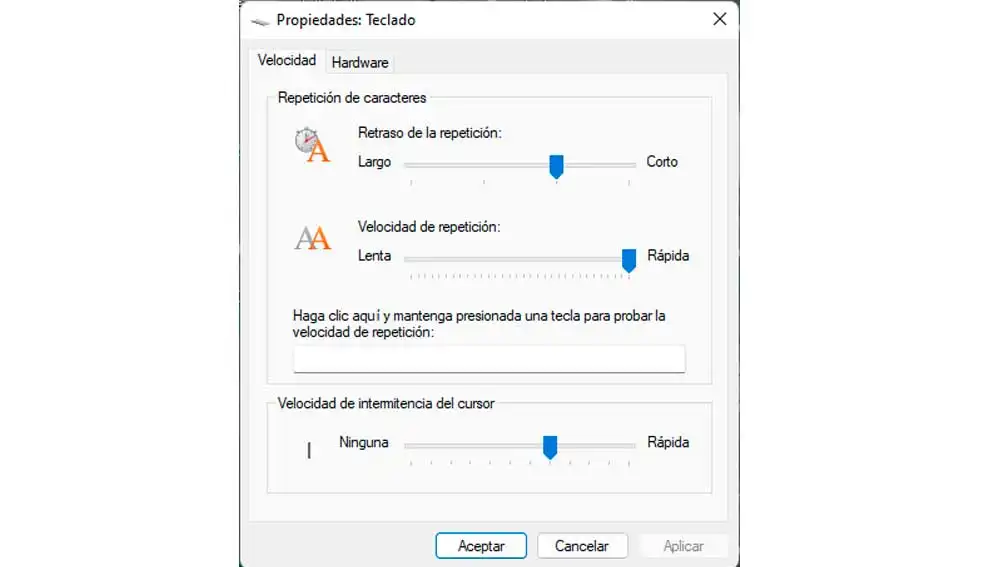
- Para acceder a las propiedades del teclado, usa la herramienta de búsqueda, pulsando sobre la lupa en la barra de tareas. Busca “teclado” y pulsa sobre el menú de la izquierda para abrir las propiedades el mismo.
- Aquí encontramos el“retraso de la petición” y la “velocidad de repetición” mueve los manejadores y ajusta ambos para mejorar la velocidad de pulsación del mismo.
También es frecuente que el controlador del teclado se encuentre desactualizado, algo que origina la mala comunicación entre el teclado y el equipo provocando los problemas. La solución más fácil pasa por actualizar o reinstalar el controlador. Para encontrar y reemplazar el controlador lo habitual es utilizar el explorar de dispositivos.
De nuevo utiliza la herramienta buscar para acceder más rápido, en esta ocasión usa “administrador de dispositivos” como criterio de búsqueda. Pulsa en el menú de la izquierda de los resultados de búsqueda para acceder a esta función. En el listado de dispositivos busca el apartado teclado. Despliega las opciones y haciendo doble click accede a las opciones.
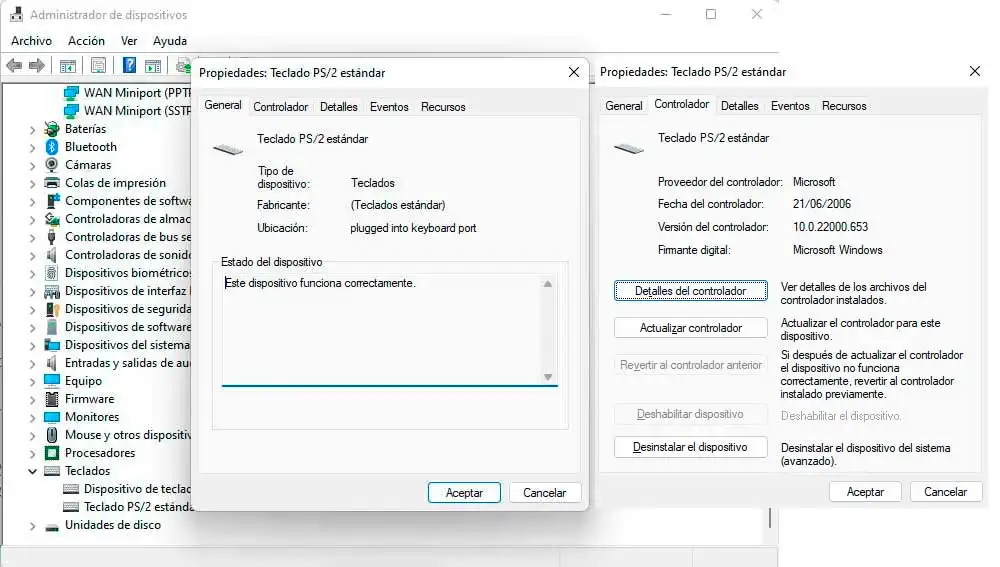
Pulsa sobe la pestaña “controlador”, donde encontramos los detalles del mismo y tenemos la opción de “actualizar controlador” pulsando sobre esta opción. Selecciona si quieres que Windows realice la búsqueda o usa la opción examinar en mi PC para usar un controlador determinado.
Si no hemos conseguido resolver aun el problema, podemos hacer uso del solucionador de problemas Windows Para ello abre la aplicación configuración para acceder al solucionador de problemas del teclado. Una vez hemos accedido, selecciona “actualización y seguridad”. Ahora elige “solucionar problemas” como opción entro los problemas recomendados. si no nos aparece ningún problema, haz clic sobre “solucionador de problemas adicionales” y entre las opciones debemos buscar “teclado”. Una vez que aparezca ejecutamos el solucionar de problemas. A partir de este momento si encuentra algún problema solo debemos seguir los pasos que el asistente nos indica hasta completar el proceso. Una vez terminado comprobaremos que si el problema ha quedado resulto.
Publicidad






